实验八静态路由
静态路由配置实验报告
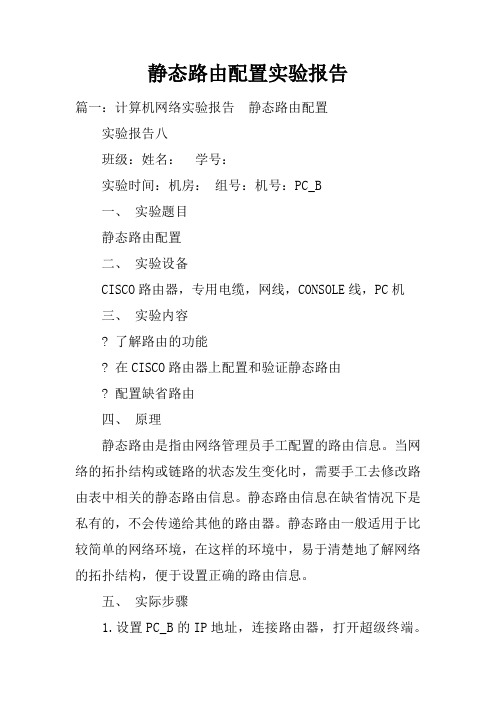
静态路由配置实验报告篇一:计算机网络实验报告静态路由配置实验报告八班级:姓名:学号:实验时间:机房:组号:机号:PC_B一、实验题目静态路由配置二、实验设备CISCO路由器,专用电缆,网线,CONSOLE线,PC机三、实验内容? 了解路由的功能? 在CISCO路由器上配置和验证静态路由? 配置缺省路由四、原理静态路由是指由网络管理员手工配置的路由信息。
当网络的拓扑结构或链路的状态发生变化时,需要手工去修改路由表中相关的静态路由信息。
静态路由信息在缺省情况下是私有的,不会传递给其他的路由器。
静态路由一般适用于比较简单的网络环境,在这样的环境中,易于清楚地了解网络的拓扑结构,便于设置正确的路由信息。
五、实际步骤1.设置PC_B的IP地址,连接路由器,打开超级终端。
2.路由器B的配置User Access VerificationPassword:5_R2>enPassword:5_R2#conf tEnter configuration commands, one per line. End with CNTL/Z. 5_R2(config)#int s0/1/05_R2(config-if)#no shut5_R2(config-if)#interface s0/1/05_R2(config-if)#ip addr% Incomplete command.3.配置routerB的s0/1/0端口的IP地址5_R2(config-if)#ip address 172.17.200.6 255.255.255.2525_R2(config-if)#^Z4.配置路由器routerB的f0/1端口的IP地址5_R2#conf tEnter configuration commands, one per line. End with CNTL/Z. 5_R2(config)#int f0/15_R2(config-if)#ip address 10.5.2.1 255.255.255.0 5_R2(config-if)#^Z5.配置路由器routerB的f0/0端口的IP地址5_R2#conf tEnter configuration commands, one per line. End with CNTL/Z. 5_R2(config)#int f0/05_R2(config-if)#ip addr 10.5.4.1 255.255.255.05_R2(config-if)#no shutdown5_R2(config-if)#6.PC_B能与PC2ping 通,不能ping PC17.在PC_B上配置缺省路由5_R2(config)#ip route 10.5.1.0 255.255.255.0 172.17.200.55_R2(config)#exit5_R2#show ip routCodes: L - local, C - connected, S - static, R - RIP, M - mobile, B - BGPD - EIGRP, EX - EIGRP external, O - OSPF, IA - OSPF inter area N1 - OSPF NSSA external type 1, N2 - OSPF NSSA external type 2 E1 - OSPF external type 1, E2 - OSPF external type 2i - IS-IS, su - IS-IS summary, L1 - IS-IS level-1, L2 - IS-IS level-2 ia - IS-IS inter area, * - candidate default, U - per-user static routeo - ODR, P - periodic downloaded static route, + - replicated routeGateway of last resort is not set10.0.0.0/8 is variably subnetted, 5 subnets, 2 masksS 10.5.1.0/24 [1/0] via 172.17.200.5C 10.5.2.0/24 is directly connected, FastEthernet0/1L 10.5.2.1/32 is directly connected, FastEthernet0/1C 10.5.4.0/24 is directly connected, FastEthernet0/0L 10.5.4.1/32 is directly connected, FastEthernet0/0172.17.0.0/16 is variably subnetted, 2 subnets, 2 masksC 172.17.200.0/24 is directly connected, Serial0/1/0L 172.17.200.6/32 is directly connected, Serial0/1/05_R2#ping 10.5.1.123 (PCA)Type escape sequence to abort.Sending 5, 100-byte ICMP Echos to 10.5.1.123, timeout is 2 seconds:Success rate is 100 percent (5/5), round-trip min/avg/max = 12/14/16 ms 5_R2#5_R2(config)#ip route 10.5.3.0 255.255.255.0 172.17.200.55_R2(config)#exit5_R2#show ip routCodes: L - local, C - connected, S - static, R - RIP, M - mobile, B - BGPD - EIGRP, EX - EIGRP external, O - OSPF, IA - OSPF inter area N1 - OSPF NSSA external type 1, N2 - OSPF NSSA external type 2 E1 - OSPF external type 1, E2 - OSPF external type 2i - IS-IS, su - IS-IS summary, L1 - IS-IS level-1, L2 - IS-IS level-2 ia - IS-IS inter area, * - candidate default, U - per-user staticrouteo - ODR, P - periodic downloaded static route, + - replicated routeGateway of last resort is not set10.0.0.0/8 is variably subnetted, 6 subnets, 2masksS 10.5.1.0/24 [1/0] via 172.17.200.5C 10.5.2.0/24 is directly connected, FastEthernet0/1L 10.5.2.1/32 is directly connected, FastEthernet0/1S 10.5.3.0/24 [1/0] via 172.17.200.5C 10.5.4.0/24 is directly connected, FastEthernet0/0L 10.5.4.1/32 is directly connected, FastEthernet0/0172.17.0.0/16 is variably subnetted, 2 subnets, 2 masksC 172.17.200.0/24 is directly connected, Serial0/1/0L 172.17.200.6/32 is directly connected, Serial0/1/05_R2#PCB ping PCAPCB ping PC1篇二:静态路由配置实验报告深圳大学实验报告课程名称:学院:信息工程学院学号:XX131114班级:3实验时间:实验报告提交时间:教务处制注:1、报告内的项目或内容设置,可根据实际情况加以调整和补充。
OSPF引入静态路由

实验报告
班级组号两人一组,找
班干部要组号联络人组长
同组人组成员
课程名称计算机网络实验日期11月25日
实验名称实验八 OSPF引入静态路由成绩
实验目的:
1. 掌握OSPF中Router ID的配置方法
2. 掌握OSPF的配置方法
3. 理解多路访问网络中的DR或BDR选举
4. 掌握OSPF路由优先级的修改方法
实验条件:
计算机、eNSP
实验内容:
拓扑图如下:
实验思路:
R1、R2和R3上启动OSPF路由协议,R4和R5上配置静态路由,在R3上将静态路由引入到OSPF中去。
先配置五个路由器的IP:
以R1为例:
在R1、R2和R3上配置OSPF动态路由协议。
在路由器R3、R4和R5上配置静态路由。
R1,R2,R3到达R4,R5网段是通过R4的interface GigabitEthernet0/0/0(IP:10.0.34.4/24)
在R3上将静态路由引入OSPF区域。
测试:
在R5上tracert R1是先通过10.0.45.4/24到R4,在通过10.0.34.3/24到R3,最后通过10.0.23.2/24到R1。
实验总结:
通过这次实验,我学会了在在动态路由中引入静态路由的方法以及静态路由和动态路由OSPF结合使用。
还知道了如何配置缺省路由。
学到很多在课堂上学不到的知识,锻炼了自己的实战同时也提高了自己的实战能力。
静态路由配置实验报告

配置静态路由一、实验目的1掌握静态路由的配置方法;2验证静态路由的配置结果,加深对路由概念的理解;二、实验设备1路由器、计算机、交换机分别2台2console线2根,直通线若干根三、实验过程和主要步骤1在纸上或者头脑里面,想好拓扑图,如图1;图1拓扑图2按照图1所示连接好网络,并分别将两个路由器跟计算机用console线连接;表1设备参数设定3想好IP和网关,如表1;并设置好计算机和路由器的IP参数;注意:iPC机的IP和网关参数设置是在本地连接属性Internet协议的属性ii路由器端口IP配置后要记得noshutdowniiiIP配置完后,最好要用ping命令测试一下,这里测试只看看PC是否能ping通网关,不做两个网络间的测试4设置静态路由路由器R1的设置静态路由命令:iproute路由器R2的设置默认路由命令:iproute注意:i配置静态路由的命令常用格式:iproute目的网络子网掩码下一跳路由器的IPii默认路由是一种特殊的静态路由;如果不清楚从源站到达目的站的路由,或者匹配路由表中所有显示的表项,路由器将把数据包按默认路由转发;iii当iproute…,出现“Defaultgatewayisnotset…..ICMPredirectcacheisempty”时,原因是:IP 路由被禁用,解决办法:configiprouting5查看静态路由表命令:showiproute6用ping命令进行测试,7结束实验后,为了不影响以后实验,最好清除路由器的静态路由命令如下:confignoiproute目的网络子网掩码下一跳路由器的IP注意:这里的目的网络、子网掩码和下一跳路由器的IP要跟之前你配置的路由一样;四、感受和体会遇到问题,首先是自己想想看,再是百度搜索看看,最后才问老师;特别是百度搜索,有时候不单单能找到自己要多答案,而且有时候能了解更多的知识;这次实验开始最好是自己在纸上画好拓扑图,再写好静态的IP,最后才上机连线配置IP;。
静态路由实验内容
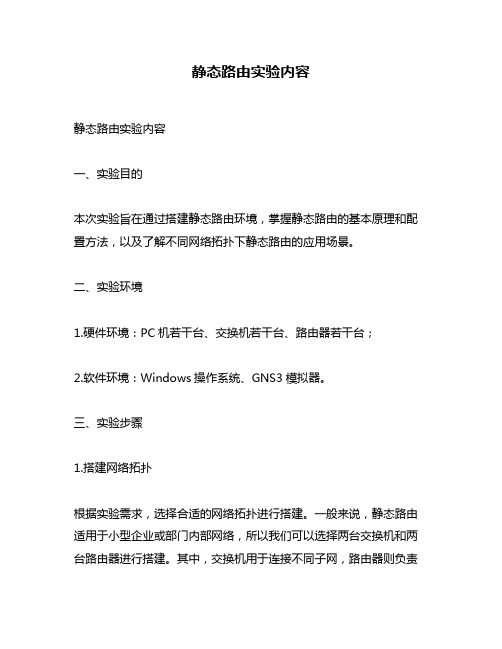
静态路由实验内容静态路由实验内容一、实验目的本次实验旨在通过搭建静态路由环境,掌握静态路由的基本原理和配置方法,以及了解不同网络拓扑下静态路由的应用场景。
二、实验环境1.硬件环境:PC机若干台、交换机若干台、路由器若干台;2.软件环境:Windows操作系统、GNS3模拟器。
三、实验步骤1.搭建网络拓扑根据实验需求,选择合适的网络拓扑进行搭建。
一般来说,静态路由适用于小型企业或部门内部网络,所以我们可以选择两台交换机和两台路由器进行搭建。
其中,交换机用于连接不同子网,路由器则负责子网之间的数据转发。
2.配置IP地址在搭建好网络拓扑后,需要为每个设备配置IP地址。
具体操作步骤如下:(1)进入交换机或路由器的命令行界面;(2)输入“enable”命令进入特权模式;(3)输入“configure terminal”命令进入全局配置模式;(4)输入“interface 端口号”命令进入相应接口的配置模式;(5)输入“ip address IP地址子网掩码”命令设置IP地址和子网掩码;(6)输入“no shutdown”命令开启接口。
3.配置静态路由在完成IP地址的配置后,需要为路由器配置静态路由。
具体操作步骤如下:(1)进入路由器的命令行界面;(2)输入“enable”命令进入特权模式;(3)输入“configure terminal”命令进入全局配置模式;(4)输入“ip route 目标网络子网掩码下一跳地址”命令设置静态路由信息。
4.测试网络连通性在完成静态路由的配置后,需要进行网络连通性测试。
具体操作步骤如下:(1)在PC机上打开CMD命令行界面;(2)输入“ping 目标IP地址”命令测试是否能够ping通目标主机。
四、实验注意事项1.在搭建网络拓扑时,需要保证每个设备之间的连接正确无误,否则可能会导致网络不稳定或无法正常工作。
2.在配置IP地址和静态路由时,需要注意各个参数的正确性和一致性,否则也会导致网络不稳定或无法正常工作。
静态路由配置的实训操作步骤
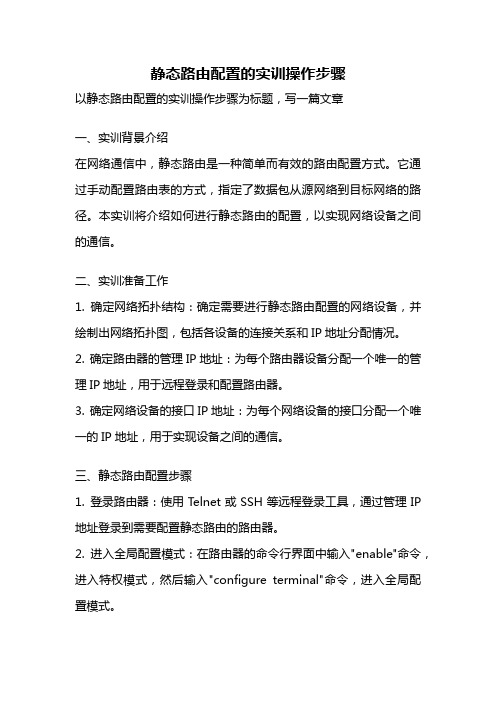
静态路由配置的实训操作步骤以静态路由配置的实训操作步骤为标题,写一篇文章一、实训背景介绍在网络通信中,静态路由是一种简单而有效的路由配置方式。
它通过手动配置路由表的方式,指定了数据包从源网络到目标网络的路径。
本实训将介绍如何进行静态路由的配置,以实现网络设备之间的通信。
二、实训准备工作1. 确定网络拓扑结构:确定需要进行静态路由配置的网络设备,并绘制出网络拓扑图,包括各设备的连接关系和IP地址分配情况。
2. 确定路由器的管理IP地址:为每个路由器设备分配一个唯一的管理IP地址,用于远程登录和配置路由器。
3. 确定网络设备的接口IP地址:为每个网络设备的接口分配一个唯一的IP地址,用于实现设备之间的通信。
三、静态路由配置步骤1. 登录路由器:使用Telnet或SSH等远程登录工具,通过管理IP 地址登录到需要配置静态路由的路由器。
2. 进入全局配置模式:在路由器的命令行界面中输入"enable"命令,进入特权模式,然后输入"configure terminal"命令,进入全局配置模式。
3. 配置静态路由:在全局配置模式下,输入"ip route 目标网络目标网络掩码下一跳地址"命令,配置静态路由。
其中,目标网络为需要访问的目标网络地址,目标网络掩码为目标网络的子网掩码,下一跳地址为数据包的下一跳路由器的IP地址。
4. 保存配置:输入"end"命令退出配置模式,然后输入"write"命令保存配置。
四、实训操作示例假设有两台路由器R1和R2,它们之间通过以太网连接。
R1的管理IP地址为192.168.1.1,R2的管理IP地址为192.168.2.1。
R1的接口IP地址为192.168.1.254,R2的接口IP地址为192.168.2.254。
现在需要配置R1和R2之间的静态路由。
1. 登录R1路由器:使用Telnet工具,输入192.168.1.1,登录到R1路由器。
静态路由实验报告
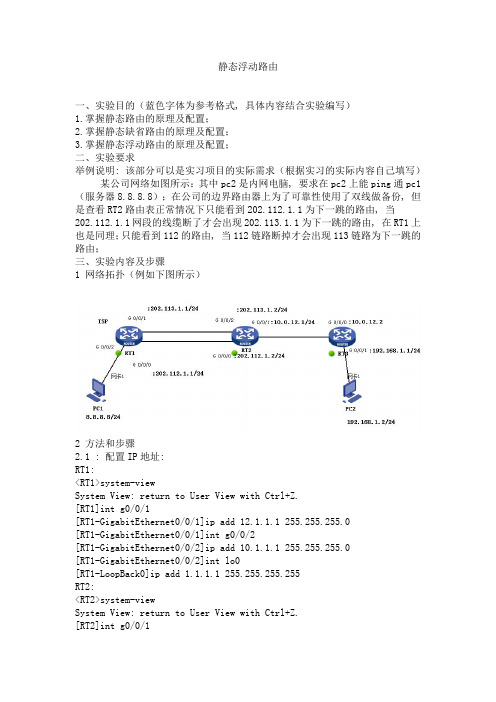
静态浮动路由一、实验目的(蓝色字体为参考格式, 具体内容结合实验编写)1.掌握静态路由的原理及配置;2.掌握静态缺省路由的原理及配置;3.掌握静态浮动路由的原理及配置;二、实验要求举例说明: 该部分可以是实习项目的实际需求(根据实习的实际内容自己填写)某公司网络如图所示:其中pc2是内网电脑, 要求在pc2上能ping通pc1(服务器8.8.8.8);在公司的边界路由器上为了可靠性使用了双线做备份, 但是查看RT2路由表正常情况下只能看到202.112.1.1为下一跳的路由, 当202.112.1.1网段的线缆断了才会出现202.113.1.1为下一跳的路由, 在RT1上也是同理;只能看到112的路由, 当112链路断掉才会出现113链路为下一跳的路由;三、实验内容及步骤1 网络拓扑(例如下图所示)2 方法和步骤2.1 : 配置IP地址:RT1:<RT1>system-viewSystem View: return to User View with Ctrl+Z.[RT1]int g0/0/1[RT1-GigabitEthernet0/0/1]ip add 12.1.1.1 255.255.255.0[RT1-GigabitEthernet0/0/1]int g0/0/2[RT1-GigabitEthernet0/0/2]ip add 10.1.1.1 255.255.255.0[RT1-GigabitEthernet0/0/2]int lo0[RT1-LoopBack0]ip add 1.1.1.1 255.255.255.255RT2:<RT2>system-viewSystem View: return to User View with Ctrl+Z.[RT2]int g0/0/1[RT2-GigabitEthernet0/0/1]ip add 12.1.1.2 255.255.255.0[RT2-GigabitEthernet0/0/1]int g0/0/2[RT2-GigabitEthernet0/0/2]ip add 10.1.1.2 255.255.255.0[RT2-GigabitEthernet0/0/2]int g0/0/0[RT2-GigabitEthernet0/0/0]ip add 23.1.1.2 255.255.255.0RT3:<RT3>sySystem View: return to User View with Ctrl+Z.[RT3]int g0/0/0[RT3-GigabitEthernet0/0/0]ip add 23.1.1.3 255.255.255.0[RT3-GigabitEthernet0/0/0]int lo0[RT3-LoopBack0]ip add 3.3.3.3 255.255.255.2552.2.1 : 配置RT3的静态路由:[RT3]ip route-static 12.1.1.0 255.255.255.0 g0/0/0 23.1.1.2[RT3]ip route-static 1.1.1.1 255.255.255.255 g0/0/0 23.1.1.22.2.2 : 配置RT2的静态路由:[RT2]ip route-static 1.1.1.1 255.255.255.255 g0/0/1 12.1.1.1[RT2]ip route-static 1.1.1.1 255.255.255.255 g0/0/2 10.1.1.1 preference 61[RT2]ip route-static 3.3.3.3 255.255.255.255 g0/0/0 23.1.1.32.2.3 : 配置RT1的静态路由:[RT1]ip route-static 23.1.1.3 255.255.255.0 g0/0/1 12.1.1.2[RT1]ip route-static 23.1.1.3 255.255.255.0 g0/0/2 10.1.1.2 preference 61[RT1]ip route-static 3.3.3.3 255.255.255.255 g0/0/2 10.1.1.2 preference 61[RT1]ip route-static 3.3.3.3 255.255.255.255 g0/0/1 12.1.1.2验证:Pc2能ping通pc1查看路由表RT1:[RT1]dis ip routing-tableRouting Tables: PublicDestinations : 10 Routes : 11Destination/Mask Proto Pre Cost NextHop Interface8.8.8.0/24 Direct 0 0 8.8.8.1 GE0/0/2 8.8.8.1/32 Direct 0 0 127.0.0.1 InLoop0 10.0.12.0/24 Static 20 0 202.112.1.2 GE0/0/0 127.0.0.0/8 Direct 0 0 127.0.0.1 InLoop0 127.0.0.1/32 Direct 0 0 127.0.0.1 InLoop0 192.168.1.0/24 Static 60 0 202.113.1.2 GE0/0/1Static 60 0 202.112.1.2 GE0/0/0 202.112.1.0/24 Direct 0 0 202.112.1.1 GE0/0/0 202.112.1.1/32 Direct 0 0 127.0.0.1 InLoop0 202.113.1.0/24 Direct 0 0 202.113.1.1 GE0/0/1 202.113.1.1/32 Direct 0 0 127.0.0.1 InLoop0RT2:[RT2]dis ip roRouting Tables: PublicDestinations : 10 Routes : 10Destination/Mask Proto Pre Cost NextHop Interface8.8.8.0/24 Static 20 0 202.112.1.1 GE0/0/0 10.0.12.0/24 Direct 0 0 10.0.12.1 GE0/0/1 10.0.12.1/32 Direct 0 0 127.0.0.1 InLoop0 127.0.0.0/8 Direct 0 0 127.0.0.1 InLoop0 127.0.0.1/32 Direct 0 0 127.0.0.1 InLoop0 192.168.1.0/24 Static 60 0 10.0.12.2 GE0/0/1 202.112.1.0/24 Direct 0 0 202.112.1.2 GE0/0/0 202.112.1.2/32 Direct 0 0 127.0.0.1 InLoop0 202.113.1.0/24 Direct 0 0 202.113.1.2 GE0/0/2 202.113.1.2/32 Direct 0 0 127.0.0.1 InLoop0RT3:[RT3]dis ip rodis ip roRouting Tables: PublicDestinations : 9 Routes : 9Destination/Mask Proto Pre Cost NextHop Interface8.8.8.0/24 Static 60 0 10.0.12.1 GE0/0/0 10.0.12.0/24 Direct 0 0 10.0.12.2 GE0/0/0 10.0.12.2/32 Direct 0 0 127.0.0.1 InLoop0 127.0.0.0/8 Direct 0 0 127.0.0.1 InLoop0 127.0.0.1/32 Direct 0 0 127.0.0.1 InLoop0 192.168.1.0/24 Direct 0 0 192.168.1.1 GE0/0/1 192.168.1.1/32 Direct 0 0 127.0.0.1 InLoop0 202.112.1.0/24 Static 60 0 10.0.12.1 GE0/0/0 202.113.1.0/24 Static 60 0 10.0.12.1 GE0/0/0四、实验心得及体会通过这次试验, 掌握了静态路由的原理及配置, 还有静态缺省路由和静态浮动路由的原理及配置, 静态路由适用小型网络。
08 计算机网络课程实验设计 实验八 静态路由设置

计算机网络课程实验设计实验八静态路由设置一、实验目的:•理解 IP路由选择原理;•理解 IP路由表;•掌握静态路由的配置。
二、实验设备硬件:带网卡 PC 机四台和交换机一台软件: Windows 2000 professional物理连接图:逻辑结构三、背景知识•路由选择:为网络层数据包选择传送路径。
•路由表:路由选择是根据路由表来进行的,路由表一般包括三项:目的网络地址,子网掩码,下一站的 IP 地址。
• Route 命令:可以查看、添加静态路由项、删除静态路由项。
• Route print• Route add 目的网络地址子网掩码下一站的 IP 地址(或网关地址)• Route delete 目的网络地址•要使 Windows 2000/XP 操作系统具有数据包转发的功能(即提供路由服务),必须启用操作系统的 Routing and Remote Access 服务。
该项服务的启用方法:右击“我的电脑”— > 管理— > 服务— >Routing and Remote Access — > 手动— > 应用— > 启动。
四、实验内容和要求•配置静态路由;•测试配置的路由。
五、实验步骤:•实验准备:( 1 )组长指定那台机作路由器 R1 ,那台机作路由器 R2 ,那台机作主机 A 、那台机作主机 B ;( 2 )如网络拓朴图所示,本次实验有三个子网,分别为 10.X1.0.0, 10. X2.0.0, 10. X3.0.0 。
注:X 为本组的组号•按拓朴图所示,设置各 PC 的 IP 地址。
注意,设为路由器的两台 PC 机有两个 IP 地址。
如第二组的 R1 的 IP 地址为: 10.21.0.2 和 10.22.0.2 。
•用 Route 命令查看路由器 R1 和 R2 的路由表,并记录结果。
R1命令描述:执行结果:R2命令描述:执行结果:•在主机 A 的位置 Ping 主机 B 、 R2 、 R1 的各 IP 地址:Ping 主机 B ,具体命令:,是否 ping 通?Ping 路由器 R1 ,具体命令:,是否 ping 通?Ping 路由器 R1 ,具体命令:,是否 ping 通?Ping 路由器 R2 ,具体命令:,是否 ping 通?Ping 路由器 R2 ,具体命令:,是否 ping 通?(路由器 R1 和 R2 有两个 IP 地址,均测试一下)•设置主机 A 、 B 的网关地址:主机 A 的网关地址:,掩码:主机 B 的网关地址:,掩码:•在 R1 和 R2 中设置静态路由,使三个网络相互连通。
写一篇关于静态路由的实验报告心得及存在问题

静态路由实验报告心得与存在问题一、实验目标本次实验的主要目标是理解静态路由的工作原理,掌握配置静态路由的方法,以及测试静态路由的性能和稳定性。
二、实验环境实验环境包括两台路由器、两台计算机、若干网线以及模拟网络拓扑的软件。
其中,路由器采用Cisco 2911型号,计算机采用标准桌面系统,网络拓扑结构为简单的点对点连接。
三、实验过程1.设备连接:按照实验要求连接设备,确保网线连接正确,设备接口配置正确。
2.配置路由器接口:进入Cisco路由器命令行界面,配置路由器接口IP地址,并激活接口。
3.配置静态路由:使用“ip route”命令配置静态路由,指定目标网络、下一跳地址和出口接口。
4.测试连通性:使用“ping”命令测试计算机之间的连通性,观察数据包是否能够成功传输。
5.性能和稳定性测试:持续进行数据传输和网络压力测试,观察路由器的性能表现和稳定性。
四、实验结果经过实验,我们成功地配置了静态路由,实现了计算机之间的连通性。
在性能和稳定性测试中,路由器表现良好,数据传输稳定,没有出现明显丢包或延迟现象。
五、实验总结与反思通过本次实验,我对静态路由有了更深入的理解,掌握了配置静态路由的方法。
在实验过程中,我学到了如何进行设备连接、接口配置和命令行操作等技能。
同时,我也意识到了在实验过程中可能存在的安全风险和操作失误等问题。
为了提高实验效果,我建议在实验前进行充分的准备和预习,熟悉设备操作和命令行使用方法;在实验过程中要认真记录和分析数据,及时发现问题并进行调整;在实验后要及时总结和反思,归纳所学知识和经验教训。
六、存在问题与改进建议尽管本次实验取得了一定的成果,但在实验过程中仍存在一些问题需要改进。
首先,在设备连接过程中存在一定的安全风险,例如接口触点暴露在外可能会造成物理损坏或电气火灾等安全事故。
因此,在进行设备连接时要注意安全操作规程,确保接口触点正确插入并紧固。
其次,在配置静态路由时可能存在配置错误或遗漏的情况,导致连通性测试失败或性能不稳定。
- 1、下载文档前请自行甄别文档内容的完整性,平台不提供额外的编辑、内容补充、找答案等附加服务。
- 2、"仅部分预览"的文档,不可在线预览部分如存在完整性等问题,可反馈申请退款(可完整预览的文档不适用该条件!)。
- 3、如文档侵犯您的权益,请联系客服反馈,我们会尽快为您处理(人工客服工作时间:9:00-18:30)。
目标网络 192.168.3.0/24
相邻路由器(端口) R2(E0/1)
15
静态路由的配置命令(以路由器R1为例) ip route prefix mask ip-address ip-address:下一个跳转的IP地址,即相邻路由器 的端口地址 • 192.168.2.2 如果要访问192.168.4.0的网络, 问题1:该IP地址应该是哪个路由器的哪个端口地址? 问题2:该IP地址如何设置?
通过配置路由器接口参数实现直连网络连接
2
二、路由选择
路由器的主要工作就是为经过该路由器的每个数据包 寻找一条最佳传输路径(路由),并将该数据包有效 地传送到目的站点。 送到什么地方:目的地址 怎么送:选择下一个路径节点
3
二、路由选择
4
二、路由选择
PC5:192.168.4.10/24 E0/1 路由器R3 E0/0 路由器R1 E0/0 E0/1 交换机 E0/0 E0/1 路由器R2
实验八 静态路由
一、直连网络
路由器
y
交换机
y y y
PC1:192.168.1.10/24
PC2:192.168.2.10/24
PC3:192.168.2.11/24
路由器的连接方式:每个网络接口连接不同的网络 类似于192.168.1.0和192.168.2.0这样直接连接在某个 路由器上的网络,称为该路由器的——直连网络
14
五、思考题
R1
E0/1 E0/0
S1
E0/1 E0/0
R2
E0/2
S2
E0/1 E0/0
PC2:192.168.2.10/24
PC4:192.168.3.10/24
PC5:192.168.4.10/24
PC6:192.168.5.10/24
路由器 R1
8
三、静态路由
静态路由的配置命令(以路由器R1为例) ip route prefix mask ip-address ip route:命令关键字 prefix:所要到达的目的网络 • 192.168.3.0 • 192.168.4.0 问题1:为什么不是192.168.3.10或192.168.4.10? 问题2:为什么目的网络没有192.168.2.0?
以路由器R1为例:路由选择的目 的就是告诉R1,访问192.168.3.0 的网络和192.168.4.0的网络分别 应该从与其相邻的哪个路由器的哪 个端口来进行访问。
PC1:192.168.1.10/24
PC2:192.168.2.10/24 PC3:192.168.2.11/24
PC4:192.168.3.10/24
10
三、静态路由
静态路由的配置命令(以路由器R1为例) ip route prefix mask ip-address mask:目的网络子网掩码 • 255.255.255.0 问题:如果目的网络中有一台主机的IP地址信息为: 10.21.202.10/16,则mask参数为多少?
11
三、静态路由
7
PC5:192.168.4.10/24 E0/1 路由器R3 E0/0 路由器R1 E0/0 E0/1 交换机 E0/0 E0/1 路由器R2
PC1:192.168.1.10/24
PC2:192.168.2.10/24 PC3:192.168.2.11/24
PC4:192.168.3.10/24
路由:由管理员通过网络参数分析,路由器R1上的路由为: 访问192.168.3.0的网络,选择的路由为通过与其相邻的路由器R2的E0/0端口 访问192.168.4.0的网络,选择的路由为通过与其相邻的路由器R3的E0/0端口 从路由器R1的E0/0端口将数据转发到路由器R2的E0/0端口,即完成了一次路由跳转。
9
PC5:192.168.4.10/24 E0/1 路由器R3 E0/0 路由器R1 E0/0 E0/1 交换机 E0/0 E0/1 路由器R2
PC1:192.168.1.10/24
PC2:192.168.2.10/24 PC3:192.168.2.11/24
PC4:192.168.3.10/24
6
三、静态路由
静态路由是网络管理员对整个网络布局和参数进行分 析后,设置在路由器中的固定的路由表。 通过配置静态路由,用户可以人为地指定对某一网络 访问时所要经过的路径。 除非网络管理员干预,否则静态路由不会发生变化。 优点:简单、高效、可靠。 在所有的路由中,静态路由优先级最高;当动态路由 与静态路由发生冲突时,以静态路由为准。
13
四、实验要求
配置直连网络及静态路由 注意的问题: 对于每一台路由器都要配置相应的路由信息! 实验报告 网络拓扑结构图 工作站参数(IP、Subnet-Mask、Default Gateway) 路由器配置过程: R1和R2的端口配置命令及参数 R1和R2的静态路由配置命令及参数 记录R1和R2上的路由信息(C/C/S)
12
三、静态路由
路由信息查看(以路由器R1为例) show ip route C 192.168.1.0/24 is directly connected, Ethernet0/1 C 192.168.2.0/24 is directly connected, Ethernet0/0 S 192.168.3.0/24 via 192.168.2.2 C:Connected——直连网络 S:Static——静态路由
5
二、路由选择
选择最佳路径的策略即路由算法是路由器的关键所在 --路径表(Routing Table),供路由选择时使用。 静态路由:由系统管理员事先设置好固定的路由信 息 动态路由:路由器根据网络系统的运行情况而自动 调整的路由信息。路由器根据路由选择协议 (Routing Protocol)提供的功能,自动学习和记忆 网络运行情况,在需要时自动计算数据传输的最佳 路径
